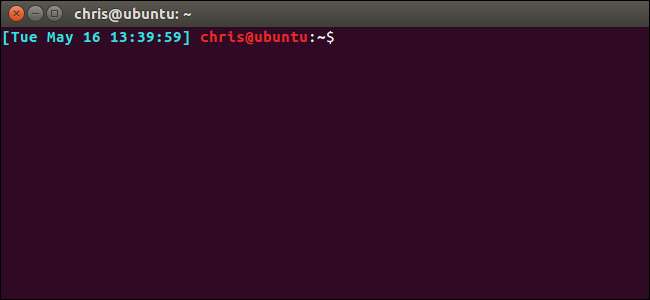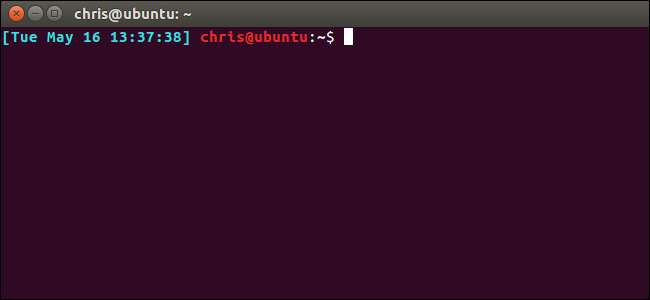
زیادہ تر لینکس تقسیم کچھ ایسا ہی نظر آنے کے لئے باش پرامپٹ کو تشکیل دیتا ہے
صارف نام @ ہوسٹ نام: ڈائریکٹری $
. لیکن آپ باش پرامپٹ کو اپنی پسند کی ہر چیز پر مشتمل ترتیب دینے کے ل. تشکیل دے سکتے ہیں ، اور یہاں تک کہ جو رنگ آپ پسند کرتے ہو اسے بھی منتخب کر سکتے ہیں۔
یہاں کے مثال کے اقدامات اوبنٹو 16.04 LTS پر کئے گئے۔ دیگر لینکس کی تقسیم پر بھی عمل یکساں ہونا چاہئے ، حالانکہ .bashrc فائل میں ڈیفالٹ باش پرامپٹ اور ترتیبات کچھ مختلف ہوسکتی ہیں۔
جہاں پرامپٹ ویریئبل اسٹور کیا جاتا ہے
آپ کی باش پرامپٹ کی تشکیل آپ کے صارف اکاؤنٹ کی .bashrc فائل میں محفوظ ہے ، جو موجود ہے
~ / .bashrc
. لہذا ، اگر آپ کا صارف نام باب ہے ، تو فائل موجود ہے
/ہوم/باب/.بشرک
.
آپ موجودہ بش متغیر دیکھنے کے لئے فائل کھول سکتے ہیں۔ ہم نینو کو بطور مثال ٹیکسٹ ایڈیٹر استعمال کریں گے ، حالانکہ آپ بھی استعمال کرسکتے ہیں ہم ، ایماکس ، یا کوئی دوسرا ٹیکسٹ ایڈیٹر جس سے آپ راحت محسوس کریں۔ ٹرمینل کھولیں اور چلائیں:
نانو ~ / .bashrc

نیچے سکرول
Ψ1 =
سیکشن پہلا متغیر بجائے پیچیدہ نظر آتا ہے کیونکہ اس میں رنگین معلومات شامل ہوتی ہیں. اس کی وضاحت ہم بعد میں کریں گے۔ دوسرا متغیر ، رنگ کی معلومات کے بغیر ، مندرجہ ذیل پڑھتا ہے:
$ {debian_chroot:+($debian_chroot)} \ u @ \ h: \ w \ $
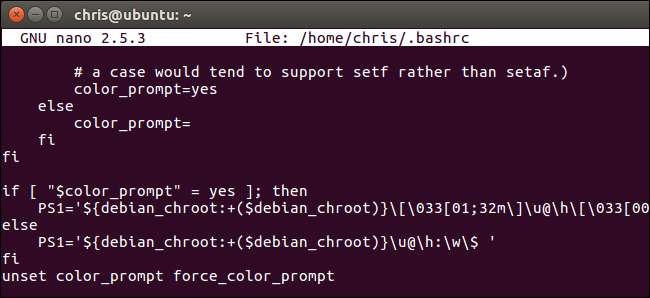
اس کی وجہ سے یہ اب بھی تھوڑا سا پیچیدہ ہے
٩٠٠٠٠٠٣
بٹس یہ صرف باش کو بتاتے ہیں کہ آپ کو آگاہ کریں کہ کیا آپ ڈیبین کروٹ ماحول استعمال کررہے ہیں اور عام طور پر نہیں دکھایا جائے گا۔ ان کو نظر انداز کرتے ہوئے ، یہاں پرش پرامپ متغیر کی ڈیفالٹ ڈھانچہ ہے۔
\ u @ \ h: \ w \ $
آپ
آپ کے صارف نام کی نشاندہی کرتا ہے ،
@
@ نشانی کی طرف اشارہ کرتا ہے ،
. h
میزبان نام (کمپیوٹر کا نام) کی طرف اشارہ کرتا ہے ،
:
کی طرف اشارہ کرتا ہے: کردار ،
. میں
ورکنگ ڈائرکٹری کی طرف اشارہ کرتا ہے ، اور
\$
اشارہ کرتا ہے $ اگر آپ عام صارف اکاؤنٹ ہیں یا # اگر آپ جڑ ہیں۔ تو ، ان سب کو ایک ساتھ رکھتے ہوئے ، آپ کو مل گیا
صارف نام @ ہوسٹ نام: ورکنگ_ڈائرکٹری $
.
اپنے بش پرامپٹ کو تبدیل کرنے کے ل you ، آپ کو PS1 متغیر میں خصوصی حرف شامل کرنا ، ہٹانا یا دوبارہ ترتیب دینا ہوگا۔ لیکن آپ پہلے سے طے شدہ اشخاص کے مقابلے میں بہت سارے متغیرات استعمال کرسکتے ہیں۔
ٹیکسٹ ایڈیٹر کو ابھی — نینو میں چھوڑیں ، باہر نکلنے کے لئے Ctrl + X دبائیں۔ ہم آپ کو دکھائیں گے کہ آپ کی .bashrc فائل میں حقیقت میں نیا لکھنے سے پہلے متغیرات کے ساتھ کیسے تجربہ کیا جائے۔
کس طرح کسٹم بش پرامپٹ بنائیں
آپ کی باش پرامپٹ کی تشکیل PS1 متغیر میں محفوظ ہے۔ PS1 متغیر کے مندرجات کو ایک نئے متغیر میں محفوظ کرنے کے لئے ، درج ذیل کمانڈ کو چلائیں:
ڈیفالٹ = $ PS1
اب آپ PS1 متغیر کو مختلف اقدار پر استعمال کرنے کے لئے سیٹ کر سکتے ہیں۔ مثال کے طور پر ، یہاں پہلی سطر آپ کے اشارے کو ایک بنیادی "صارف $" پرامپٹ پر متعین کرے گی ، جب کہ دوسری آپ کے اشارے کو بنیادی "صارف: ورکنگ_ڈائریکٹری $" پرامپٹ پر متعین کرے گی۔
PS1 = "\ u \ $" PS1 = "\ u: \ w \ $"
اگر آپ کبھی بھی اپنے پہلے سے طے شدہ اشارے پر واپس جانا چاہتے ہیں تو ، صرف مندرجہ ذیل کمانڈ کو چلائیں۔
PS1 = FA ہار
باش کو اس کے پہلے سے طے شدہ اشارے پر بحال کیا جائے گا اس حقیقت کی بدولت کہ آپ نے پہلے سے وہ پہلے سے طے شدہ ترتیبات محفوظ کیں۔ نوٹ کریں کہ آپ نے جو تبدیلیاں یہاں کی ہیں وہ موجودہ باش سیشن کے لئے صرف عارضی ہیں ، لہذا آپ ہمیشہ سائن آؤٹ ہوسکتے ہیں اور واپس سائن ان یا ٹرمینل ونڈو کو دوبارہ کھول کر اپنے پہلے سے طے شدہ اشارے پر جاسکتے ہیں۔ لیکن مذکورہ بالا لائن کو ونڈو کو سائن آؤٹ کرنے یا بند کرنے کی پریشانی کے بغیر اپنے ڈیفالٹ باش پرامپٹ پر آسانی سے واپس جانا ممکن بناتا ہے۔
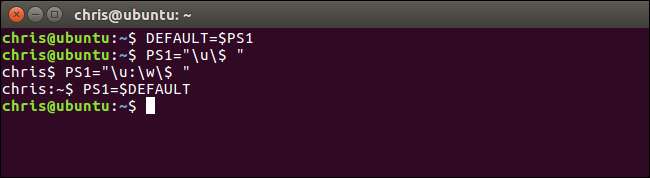
آپ متغیر میں کوئی حرف یا متن شامل کرسکتے ہیں۔ لہذا ، "ہیلو ورلڈ" کے ساتھ پہلے سے طے شدہ اشارہ کو پیش کرنے کے ل you ، آپ استعمال کرسکتے ہیں:
PS1 = "ہیلو ورلڈ \ u @ \ h: \ w \ $"

اب جب آپ کی بنیادی باتیں ختم ہوچکی ہیں ، آپ کو صرف یہ جاننے کی ضرورت ہوگی کہ تمام خصوصی کردار کیا ہیں۔ شاید آپ کو ان میں سے بہت سے لوگوں کی پرواہ نہیں ہوگی ، لیکن یہاں پوری فہرست اس طرح دکھائی دیتی ہے باش دستی :
-
گھنٹی کا کردار:
. a -
تاریخ ، "ہفتے کے دن کے مہینے کی تاریخ" کی شکل میں (جیسے ، "منگل 26 مئی"):
d -
فارمیٹ کو اسٹرف ٹائم (3) میں منتقل کیا جاتا ہے اور اس کا نتیجہ فوری طور پر اسٹرنگ میں داخل ہوتا ہے۔ خالی شکل کا نتیجہ مقامی مقام کے مطابق وقت کی نمائندگی کرتا ہے۔ منحنی خطوط وحدانی کی ضرورت ہے:
\ D{format} -
فرار کا کردار:
. ہے -
میزبان کا نام ، سب سے پہلے تک ‘۔’:
. h -
میزبان نام:
. H -
اس وقت نوکریوں کی تعداد جو شیل کے ذریعہ انتظام کیا جاتا ہے:
. j -
شیل کے ٹرمینل ڈیوائس نام کا اساس نام:
l -
ایک نئی لائن:
. n -
گاڑی کی واپسی:
. r -
شیل کا نام ، $ 0 کا بنیادی نام (حتمی سلیش کے بعد والا حصہ):
. s -
وقت ، 24 گھنٹے HH میں: MM: SS فارمیٹ:
t -
وقت ، 12 گھنٹے HH میں: MM: SS فارمیٹ:
. ٹی -
وقت ، صبح 12 بجے / بجے کی شکل میں:
\@ -
وقت ، 24 گھنٹے HH میں: MM شکل:
. A -
موجودہ صارف کا صارف نام:
آپ -
بش کا ورژن (جیسے ، 2.00):
ev -
بش کی رہائی ، ورژن + پیچلی (جیسے ، 2.00.0):
EV -
موجودہ ورکنگ ڈائرکٹری ، جس میں OME ہوم ٹیلڈ کے ساتھ مختص ہے ($ PROMPT_DIRTRIM متغیر استعمال کرتا ہے):
. میں -
$ پی ڈبلیو ڈی کا بنیادی نام ، جس کے ساتھ $ ہوم ٹیلڈ کے ساتھ مختص کیا گیا ہے:
. IN -
اس حکم کی تاریخ نمبر:
\! -
اس کمانڈ کا کمانڈ نمبر:
\# -
اگر موثر uid 0 ، # ہے ، بصورت دیگر $:
\$ -
وہ کردار جس کا ASCII کوڈ اکٹیکل ویلیو nnn ہے:
. nnn -
ایک بیک سلیش:
\\ -
غیر طباعت والے حروف کا ایک سلسلہ شروع کریں۔ یہ اشارہ میں ٹرمینل کنٹرول تسلسل کو سرایت کرنے کے لئے استعمال کیا جاسکتا ہے۔
\[ -
غیر طباعت والے حروف کا ایک سلسلہ ختم کریں:
\]
لہذا ، اگر آپ اپنے بش پرامپٹ میں تاریخ اور وقت شامل کرنا چاہتے ہیں اور ورکنگ ڈائرکٹری کو دوسری لائن پر کمانڈ پر رکھنا چاہتے ہیں تو ، آپ مندرجہ ذیل تعمیر کو استعمال کرسکتے ہیں۔
PS1 = "[\d \t] \ u @ \ h \ n \ w \ $"
یہاں مربع خط وحدانیت ضروری نہیں ہے ، لیکن چیزوں کو ضعف سے توڑنے اور لائن کو پڑھنے میں آسانی پیدا کرنے میں مدد کرتے ہیں۔ جیسا کہ ہم نے پہلے احاطہ کیا ہے ، آپ اپنی پسند کے متغیر میں کسی بھی متن یا عام حرف کو شامل کرسکتے ہیں ، لہذا آپ کے لئے جو بھی کام ہوتا ہے اسے استعمال کرنے میں آزاد محسوس کریں۔

ایک اور طاقتور چال ہے جس کے بارے میں آپ کو معلوم ہونا چاہئے: آپ کسی بھی کمانڈ کا آؤٹ پٹ اشارہ میں شامل کرسکتے ہیں۔ جب بھی اشارہ ظاہر ہوگا ، باش کمانڈ چلائے گا اور موجودہ معلومات کو پُر کرے گا۔ ایسا کرنے کے ل just ، کوئی بھی کمانڈ شامل کریں جس کے ل two آپ دونوں کے درمیان چلنا چاہتے ہیں
`
حروف یہ کوئی الاسٹرروف نہیں ہے — وہ سنگین لہجہ ہے ، جو آپ کے کی بورڈ پر ٹیب کلید کے اوپر ظاہر ہوتا ہے۔
مثال کے طور پر ، کہتے ہیں کہ آپ پرامپٹ میں لینکس کے دانا ورژن دیکھنا چاہتے ہیں۔ آپ مندرجہ ذیل کی طرح ایک لائن استعمال کرسکتے ہیں۔
PS1 = "\ u @ \ h on ameuname -s -r` \ w \ $"
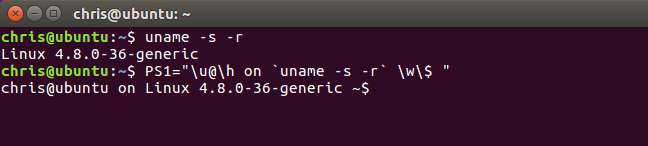
ایک اور مثال کے طور پر ، ہم کہتے ہیں کہ آپ سسٹم کا اپ ٹائم دیکھنا چاہتے ہیں اور اوسط لوڈ کرنا چاہتے ہیں ، جیسا کہ رب نے دکھایا ہے
اپ ٹائم
کمانڈ. آپ مندرجہ ذیل تعمیرات کا استعمال کرسکتے ہیں ، جو باقی وقت سے پہلے اپ ٹائم کو اپنی لائن پر رکھتا ہے۔
PS1 = "(اپٹائم`) \ n \ u @ \ h: \ w $"
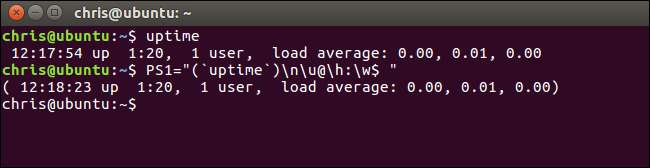
اپنے مثالی کمانڈ پرامپٹ کو اکٹھا کرنے کے لئے مختلف خاص حروف اور کمانڈز کے ساتھ آزادانہ طور پر تجربہ کریں۔
اپنے باش پرامپٹ میں رنگ کیسے شامل کریں
ایک بار جب آپ اپنی پسندیدہ ترجیح کا پتہ لگائیں تو ، آپ اس میں رنگ شامل کرسکتے ہیں۔ یہ دراصل بہت آسان ہے ، لیکن اگر آپ کو یہ معلوم نہیں ہوتا ہے کہ آپ کیا دیکھ رہے ہیں تو اس سے متغیر انتہائی خوفناک اور گندا نظر آتا ہے۔
مثال کے طور پر ، پہلے سے پہلے سے طے شدہ رنگ کا اشارہ متغیر تھا:
$ {debian_chroot:+($debian_chroot)} \ [\033[01;32m\] \ u @ \ h \ [\033[00m\]: \ [\033[01;34m\] \ w \ [\033[00m\] \
یا ، ایک بار پھر ڈیبین_کروٹ بٹس کو ہٹانا:
\ [\033[01;32m\] \ u @ \ h \ [\033[00m\]: \ [\033[01;34m\] \ w \ [\033[00m\] \
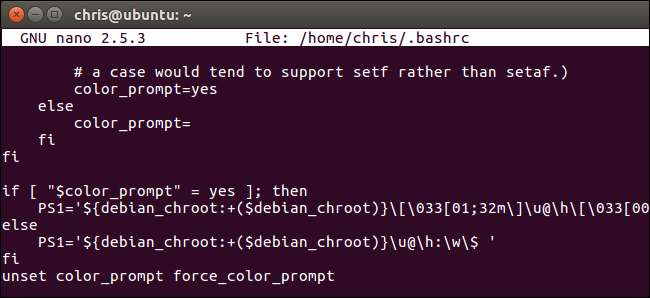
یہ اصل میں صرف
\ u @ \ h: \ w $
متغیر پہلے سے ، لیکن رنگین معلومات کے ساتھ۔ واقعی ، ہم اسے کچھ حصوں میں توڑ سکتے ہیں۔
٩٠٠٠٠١٥\ u @ \ h٩٠٠٠٠١٦:٩٠٠٠٠١٧. میں٩٠٠٠٠١٨\$
پہلا حص theہ ہے
\ u @ \ h
تھوڑا سا ، اس سے پہلے رنگ کی معلومات جو اسے سبز بناتی ہے۔ دوسرا ہے
:
کردار ، اس سے پہلے رنگ کی معلومات جو کسی بھی رنگ کو ہٹاتا ہے۔ تیسرا ہے
. میں
تھوڑا سا ، اس سے پہلے رنگ کی معلومات جو نیلے رنگ میں بدل جاتی ہے۔ چوتھا ہے
\$
تھوڑا سا ، اس سے پہلے رنگ کی معلومات جو کسی بھی رنگ کو ہٹاتا ہے۔

ایک بار جب آپ یہ سمجھ لیں کہ اپنے رنگ کے ٹیگس کیسے بنائے جائیں تو ، آپ اپنے بش کے اشارے کے کچھ حصوں میں جو بھی رنگ چاہیں شامل کرسکتے ہیں۔
یہاں آپ کو جاننے کی ضرورت ہے: آپ کو رنگین کوڈ کی پوری معلومات کو درمیان میں شامل کرنا ہوگا
\[
اور
\] کردار
s ٹیگ کے اندر ، آپ کو کسی سے شروع کرنا ہوگا
٠٣٣
یا
\ ہے [
بش کو یہ بتانے کے لئے کہ یہ رنگین معلومات ہے۔ دونوں
٠٣٣
اور
\ ہے [
وہی کام کرو۔
\ ہے [
چھوٹا ہے لہذا استعمال میں زیادہ آسان ہوسکتا ہے ، لیکن ہم استعمال کریں گے
٠٣٣
یہاں اس سے ملتا ہے جو بطور ڈیفالٹ استعمال ہوتا ہے۔ ٹیگ کے اختتام پر ، آپ کو اختتام پذیر ہونا چاہئے
میٹر \
رنگین ٹیگ کے اختتام کی نشاندہی کرنے کیلئے۔
اس کو توڑنا ، یہاں ہر رنگ ٹیگ کی طرح دکھائی دے گا۔ فرق صرف اتنا ہے کہ آپ رنگ کی جگہ اصل رنگ کی وضاحت کے ل add آپ شامل کرتے ہیں۔
٠٣٣رنگم \]
بش آپ کو پیش منظر متن کا رنگ تبدیل کرنے ، متن میں "بولڈ" یا "انڈر لائن" جیسی صفات شامل کرنے اور پس منظر کا رنگ متعین کرنے کی اجازت دیتا ہے۔
پیش منظر کے متن کی قدریں یہ ہیں:
- سیاہ: 30
- نیلا: 34
- سیان: 36
- سبز: 32
- ارغوانی: 35
- سرخ: 31
- سفید: 37
- پیلا: 33
مثال کے طور پر ، چونکہ جامنی رنگ کا متن رنگین کوڈ 32 ہے ، لہذا آپ استعمال کریں گے
٠٣٣
٣٢
م \]
جامنی متن کے لئے۔

آپ متن کے ل an کسی وصف کی وضاحت بھی کرسکتے ہیں۔ اس وصف کو نیم نمبر (؛) کے ذریعہ الگ کرکے ، رنگ نمبر سے پہلے شامل کرنا چاہئے۔ ان صفات والا متن مختلف ٹرمینل ایمولیٹرز میں مختلف نظر آئے گا۔
متن کے اوصاف کی قدریں یہ ہیں:
- عام متن: 0
- بولڈ یا لائٹ ٹیکسٹ: 1 (یہ ٹرمینل ایمولیٹر پر منحصر ہے۔)
- دھیما متن: 2
- خاکہ تحریر: 4
- ٹمٹمانے ٹیکسٹ: 5 (یہ زیادہ تر ٹرمینل ایمولیٹرز میں کام نہیں کرتا ہے۔)
- الٹ متن: 7 (یہ پیش منظر اور پس منظر کے رنگوں کو تبدیل کردیتا ہے ، لہذا اگر آپ موجودہ متن کو کسی سیاہ پس منظر میں سفید متن کی شکل دیتے ہیں تو آپ کو ایک سفید پس منظر پر سیاہ متن نظر آئے گا۔)
- پوشیدہ متن: 8
آپ کو حقیقت میں عام متن وصف شامل کرنے کی ضرورت نہیں ہے۔ بہرحال ، یہ پہلے سے طے شدہ ہے۔
مثال کے طور پر ، چونکہ سرخ متن کوڈ 31 ہے اور بولڈ ٹیکسٹ کوڈ 1 ہے لہذا آپ استعمال کریں گے
٠٣٣
١;٣١
م \]
بولڈ سرخ متن کے ل.

آپ پس منظر کا رنگ بھی واضح کرسکتے ہیں ، لیکن آپ کسی پس منظر کے رنگ میں کوئی صفت شامل نہیں کرسکتے ہیں۔
پس منظر کے رنگوں کی قدریں یہ ہیں:
- سیاہ پس منظر: 40
- نیلے رنگ کا پس منظر: 44
- سایان کا پس منظر: 46
- سبز پس منظر: 42
- جامنی پس منظر: 45
- سرخ پس منظر: 41
- سفید پس منظر: 47
- پیلا پس منظر: 43
مثال کے طور پر ، چونکہ نیلے رنگ کا پس منظر کا کوڈ 44 ہے ،
٠٣٣
٤٤
م \]
ایک نیلے رنگ کے پس منظر کی وضاحت کرے گا.

آپ پیش منظر اور پس منظر کے رنگ ٹیگ دونوں کی وضاحت کرسکتے ہیں۔ مثال کے طور پر ، 42 سبز رنگ کے پس منظر کی نمائندگی کرتا ہے اور 31 سرخ متن کی نمائندگی کرتا ہے۔ لہذا ، سبز رنگ کے پس منظر پر پہلے سے طے شدہ اشارہ کو سرخ متن بنانے کے ل you ، آپ استعمال کریں گے:
Ψ1 = "\ [\ 033 [٤٢m \] \ [\ 033 [٣١m \] \ u @ \ h: \ w \ $ "
ہم صرف ایک ہی پس منظر کا رنگ اور پھر یہاں ایک واحد پیش منظر متن کا رنگ واضح کرتے ہیں ، جو اشارہ کے آغاز پر شروع ہوتا ہے اور اس پرامپٹ کے تمام متن پر لاگو ہوتا ہے۔ تاہم ، آپ متغیر میں جتنے بھی رنگین ٹیگوں کی وضاحت کرسکتے ہیں جتنا آپ چاہیں اپنے پرامپٹ کے مختلف حصوں کو رنگین کرسکتے ہیں۔

پس منظر اور پیش منظر کے متن کے رنگ اشارے سے گزرتے رہتے ہیں جب تک کہ آپ رنگ کوڈ 00 کی وضاحت نہیں کرتے ہیں رنگین معلومات کو صاف نہیں کرتے ہیں۔ آپ اس ٹیگ کو متغیر کے اندر کہیں بھی اپنے اشارہ میں کہیں بھی فارمیٹنگ کو ڈیفالٹ میں دوبارہ ترتیب دینے کے لئے استعمال کرسکتے ہیں۔ مثال کے طور پر ، مندرجہ ذیل لائن سے پہلے رنگ ختم ہوجائے گا
\$
کردار
Ψ1 = "\ [\ 033 [٤٢m \] \ [\ 033 [٣١m \] \ u @ \ h: \ w \\ [\ 033 [٠٠م \] \ $ "

اپنا نیا ڈیفالٹ اشارہ کیسے مرتب کریں
ایک بار جب آپ رنگوں کا تجربہ کر لیتے ہیں تو ، آپ کو موجودہ سیشن میں آپ کی طرح بش کا اشارہ ملنا چاہئے۔ لیکن آپ شاید اس نئے اشارہ کو مستقل کرنا چاہتے ہیں لہذا یہ آپ کے سارے باش سیشنوں میں خود بخود استعمال ہوجاتا ہے۔
ایسا کرنے کے ل you ، آپ کو صرف .bashrc فائل میں PS1 متغیر کے مندرجات کو تبدیل کرنے کی ضرورت ہے ، جسے ہم نے پہلے دیکھا تھا۔
اپنے پسندیدہ ٹیکسٹ ایڈیٹر میں .bashrc فائل کو کھولیں ، جیسے:
نانو ~ / .bashrc
نیچے سکرول کریں اور PS1 = سیکشن کا پتہ لگائیں۔ بس پہلے سے طے شدہ متغیر کو اپنی مرضی کے مطابق متغیر سے تبدیل کریں۔ آپ شاید چھوڑنا چاہیں گے
٩٠٠٠٠١٩
اکیلے بٹس ، تاہم - وہ اس وقت تک ظاہر نہیں ہوں گے جب تک کہ آپ ایک گھریلو ماحول میں نہ ہوں۔
کے تحت اپنا رنگین PS1 متغیر درج کریں
اگر [ "$color_prompt" = yes ]؛ پھر
لائن کے تحت رنگوں کے بغیر متغیر درج کریں
اور
لائن
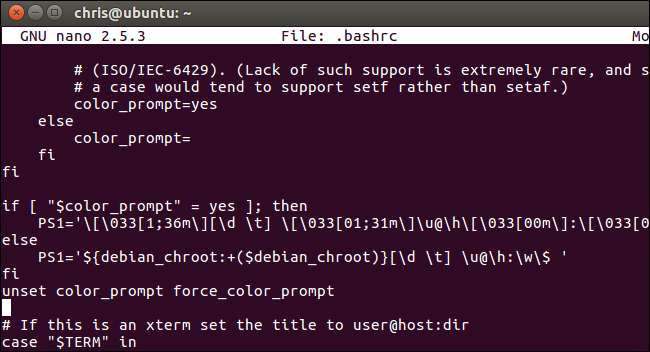
فائل کو محفوظ کریں اور اپنے ٹیکسٹ ایڈیٹر کو بند کریں۔ مثال کے طور پر ، نانو میں فائل کو محفوظ کرنے کے ل C ، Ctrl + O دبائیں ، دبائیں اور پھر باہر نکلنے کے لئے Ctrl + X دبائیں۔
اگلی بار جب آپ نیا بش شیل شروع کریں. مثال کے طور پر ، ٹرمینل میں سائن ان کرکے یا نیا ٹرمینل ونڈو کھول کر — آپ کو اپنی مرضی کے مطابق اشارہ نظر آئے گا۔